Протокол управления передачей/Интернет-протокол, чаще называемый TCP/IP — это ключевой элемент того, как ваш ПК с Windows взаимодействует с другими устройствами в Интернете. Но что происходит, когда что-то идет не так? Как это исправить? К счастью, сброс может быть всем, что вам нужно.
Что такое TCP/IP?
TCP/IP иногда широко называют Протокол Интернета. Вместе TCP и IP управляют тем, как цифровая информация разбивается на пакеты, как эти пакеты маршрутизируются между вашим компьютером и пунктом назначения, и как ваш компьютер может гарантировать, что все пакеты были получены правильно. Он имеет решающее значение для работы современного Интернета, и недавно отметил свое 40-летие.
Настройки Internet Protocol Suite хранятся на вашем локальном устройстве — это также означает, что они могут быть повреждены вредоносным ПО, установленной вами программой или любым другим способом. Часто проблема с TCP/IP проявляется в виде неописуемой ошибки соединения. Самый простой способ исправить это — сбросить настройки стека TCP/IP до значений по умолчанию.
Как сбросить настройки TCP/ IP
Сбросить настройки стека TCP/IP довольно просто. Запустите командную строку с повышенными привилегиями, PowerShell или терминал Windows. Подойдет любой из них, так что это зависит только от ваших предпочтений.
В этом примере будет использоваться PowerShell. Нажмите кнопку «Пуск», введите powershell в строку поиска, затем нажмите “Запуск от имени администратора”
Примечание. Панель задач — это один из элементов пользовательского интерфейса, получил большой редизайн между Windows 10 и Windows 11. Эти изображения из Windows 11, но процесс такой же в Windows 10. Просто все выглядит немного по-другому.
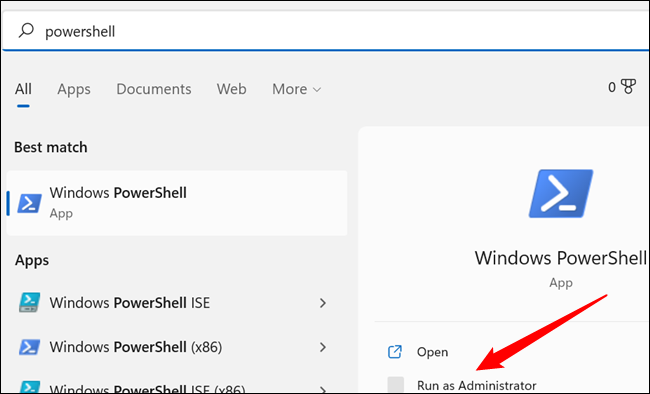
Введите netsh int ip reset в окне PowerShell и нажмите

Если задача выполнена успешно, вы должны увидеть целую кучу сообщений “Сброс, ОК!” в окне.
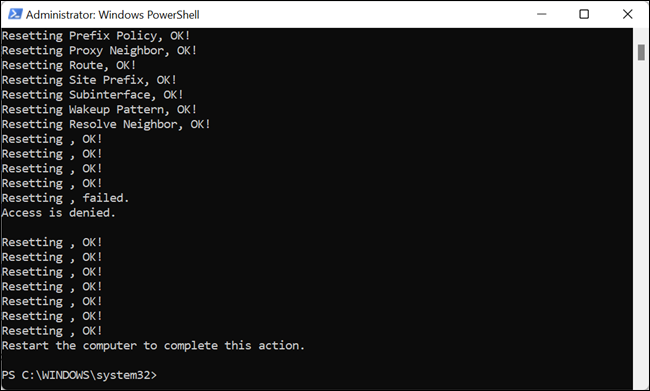
Перезагрузите компьютер и проверьте, не исчезли ли проблемы.








